随着科技的发展,我们的电脑性能变得越来越强大,但是有时候我们发现电脑的CPU占用率非常高,导致电脑运行缓慢甚至崩溃。本文将介绍如何通过使用超精简的Wi...
2025-02-01 20 windows系统
对于许多用户来说,安装Windows系统可能是一个令人生畏的任务。然而,事实上,只要按照正确的步骤进行操作,安装Windows系统并不是那么复杂。本文将为您提供一份简单易懂的安装指南,帮助您轻松安装最简单的Windows系统。
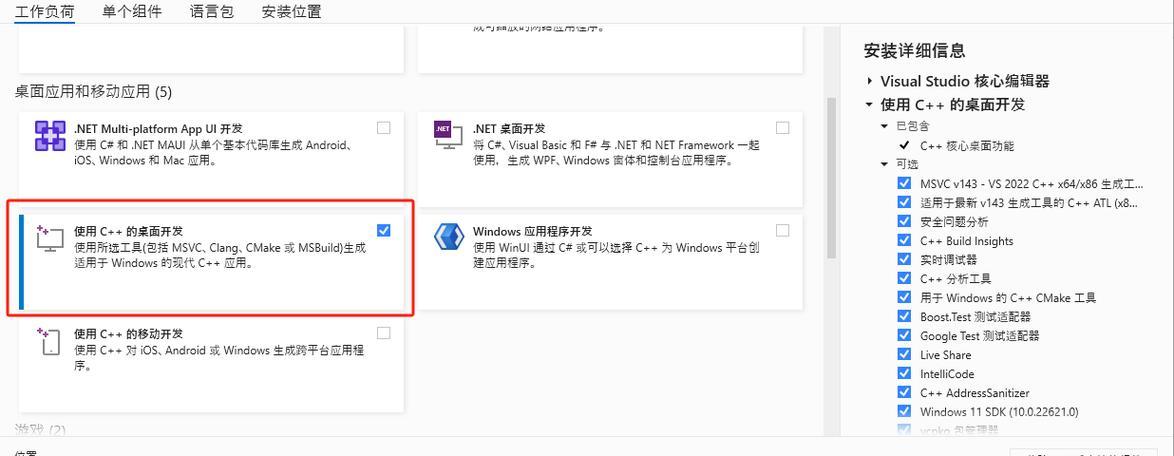
1.准备工作:备份重要数据
在开始安装之前,首先应该备份您电脑上的重要数据,以防止意外丢失。将您的文件、照片和其他重要数据复制到外部存储设备或云存储中。
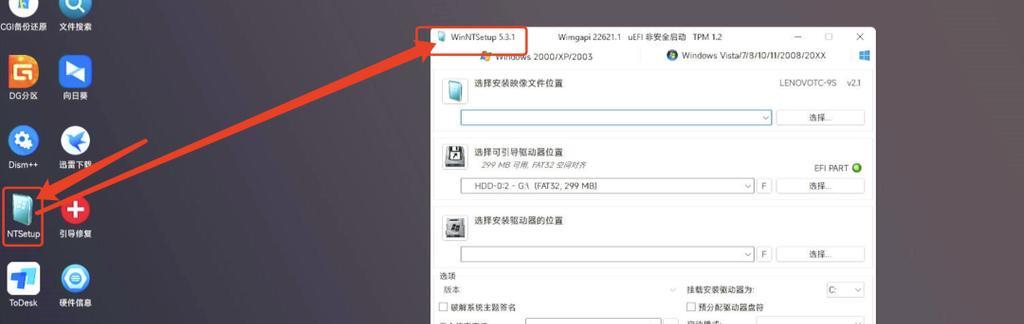
2.下载Windows系统镜像文件
访问官方微软网站或其他可信赖的来源,下载适合您的电脑型号和配置的Windows系统镜像文件。确保选择最新版本并与您电脑的位数相匹配(32位或64位)。
3.制作安装媒介:创建启动盘或光盘

使用可靠的工具,如Rufus或WindowsUSB/DVD下载工具,将下载的Windows系统镜像文件写入USB闪存驱动器或光盘。这将成为您安装系统所需的启动媒介。
4.进入BIOS设置:调整启动顺序
重新启动电脑,在开机时按下相应的按键(通常是F2或Delete)进入BIOS设置。在启动选项中,将启动顺序设置为首先从USB或光盘启动。
5.启动安装媒介:进入Windows安装界面
将制作好的启动盘或光盘插入电脑,重新启动。您将看到一个提示,指示您按任意键以从安装媒介启动。按下任意键,进入Windows安装界面。
6.安装设置:选择语言和区域偏好
在Windows安装界面中,选择您喜欢的语言和区域偏好。点击“下一步”继续。
7.授权协议:阅读并同意许可协议
认真阅读Windows许可协议,并在同意后点击“下一步”继续。
8.硬盘分区:选择安装位置
选择要安装Windows系统的硬盘分区。您可以选择已有的分区进行安装,也可以创建新的分区。
9.安装过程:等待系统文件复制
点击“下一步”后,系统开始复制所需的文件到您的电脑硬盘。这个过程可能需要一些时间,请耐心等待。
10.设定个人喜好:选择主题和设置
在安装过程中,您可以根据个人喜好选择Windows的主题和其他设置。这些设置可以稍后更改,所以不用担心做出错误的选择。
11.网络设置:连接到Wi-Fi或有线网络
在Windows安装过程中,您将被要求设置网络连接。选择您的Wi-Fi或有线网络,并按照提示输入密码或其他必要信息。
12.设置用户账户:创建用户名和密码
创建一个新的用户账户,并设置密码。确保密码强度足够高,以保护您的个人信息和电脑安全。
13.完成安装:等待系统配置
点击“下一步”后,系统将自动进行必要的配置。这可能需要一些时间,请耐心等待直到完成。
14.更新和驱动:安装系统更新和硬件驱动
安装完成后,立即检查更新并安装系统更新。根据需要安装适合您的硬件的驱动程序。
15.开始使用:享受全新的Windows系统
现在,您已经成功安装了最简单的Windows系统!开始使用它,享受全新的界面和功能吧!
通过按照以上步骤进行操作,您可以轻松完成Windows系统的安装。尽管对于初学者来说,安装系统可能有些困惑和吓人,但只要遵循指南并保持耐心,您将能够顺利完成安装过程,并获得一个全新的Windows系统,为您的电脑带来焕然一新的体验。
标签: windows系统
版权声明:本文内容由互联网用户自发贡献,该文观点仅代表作者本人。本站仅提供信息存储空间服务,不拥有所有权,不承担相关法律责任。如发现本站有涉嫌抄袭侵权/违法违规的内容, 请发送邮件至 3561739510@qq.com 举报,一经查实,本站将立刻删除。
相关文章

随着科技的发展,我们的电脑性能变得越来越强大,但是有时候我们发现电脑的CPU占用率非常高,导致电脑运行缓慢甚至崩溃。本文将介绍如何通过使用超精简的Wi...
2025-02-01 20 windows系统

在某些情况下,你可能需要在Mac电脑上安装Windows系统,以便运行某些只适用于Windows的软件或进行其他特定任务。幸运的是,苹果提供了一种名为...
2024-10-21 61 windows系统

Windows操作系统是目前最常用的操作系统之一,不同的版本拥有不同的功能和特点。了解自己计算机的Windows系统版本对于使用和维护电脑都非常重要。...
2024-10-21 58 windows系统

电脑系统在长时间使用后常常会出现各种问题,比如运行缓慢、程序崩溃等。这时候,重装Windows系统是一个有效的解决办法。然而,对于大多数人来说,重装系...
2024-10-12 56 windows系统

无论是个人用户还是企业用户,在使用Windows操作系统时都可能会遇到蓝屏问题。Windows系统蓝屏不仅给用户带来困扰,也会导致数据丢失和工作中断。...
2024-10-06 50 windows系统

Windows系统作为目前最常用的操作系统之一,在长期使用过程中难免会遇到各种问题,比如系统崩溃、蓝屏、启动问题等。本文将为大家介绍一些常见的Wind...
2024-08-24 76 windows系统